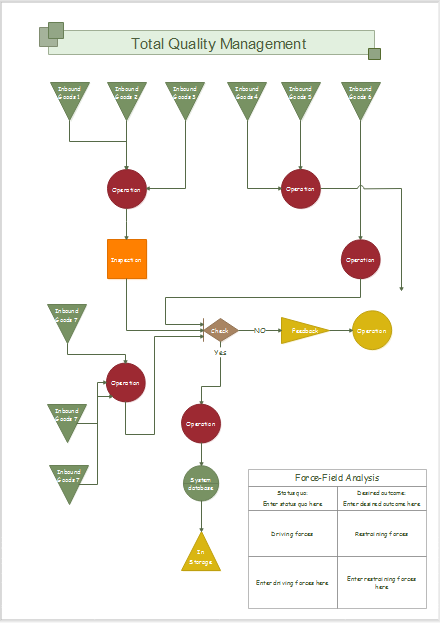Handbuch für Total-Quality-Management-Zeichnung
Definition des TQMs
![]()
Total-Quality-Management (TQM), bisweilen auch umfassendes Qualitätsmanagement, bezeichnet die durchgängige, fortwährende und alle Bereiche einer Organisation (Unternehmen, Institution etc.) erfassende, aufzeichnende, sichtende, organisierende und kontrollierende Tätigkeit, die dazu dient, Qualität als Systemziel einzuführen und dauerhaft zu garantieren.
TQM-Methoden
|
|
Kostenloser Download der Software zur Verwendung aller Vorlagen
Erstellen einer Total-Quality-Management-Darstellung
Edraw bietet eine Reihe von TQM-Symbolen und Vorlagen für die Zeichnung der TQM-Diagramme. Sie brauchen eine einzige Form nicht zu zeichnen, aber durch Ziehen und Ablegen, ein perfektes TQM-Diagramm beenden können. Im folgenden sind einfache Schritte:
Schritte 1 - Ein Zeichnungsblatt für TQM öffnen
Starten Sie Edraw Max, wählen Sie Geschäft aus Verfügbare Vorlagen. Doppelklicken Sie auf das Symbol für TQM-Diagramm, dann wählen und doppelklicken ein TQM-Vorlage.
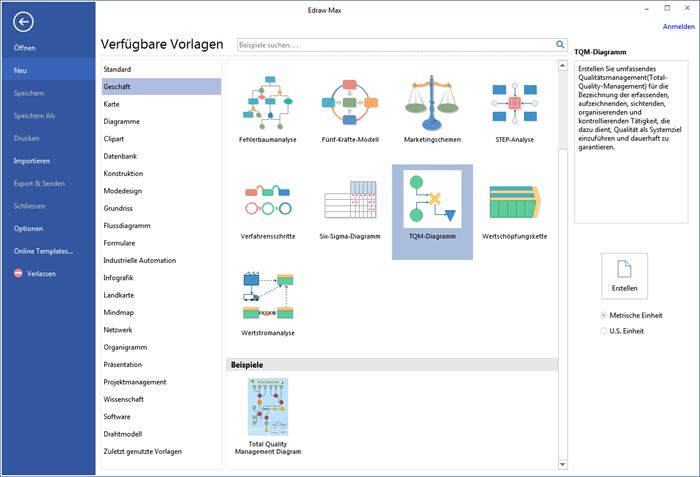
Schritte 2 - Symbole mit richtigen Beschriftung hinzufügen
Wenn ein Zeichenblatt geöffnet ist, wird die entsprechende TQM-Symbol-Bibliothek auf der linken Seite der Leinwand automatisch geöffnet. Ziehen Sie ein Symbol und legen es auf die Leinwand ab. Sie sind in der Lage, die Größe der Form durch Ziehen der Ziehpunkte ohne Verlust der Klarheit zu ändern.
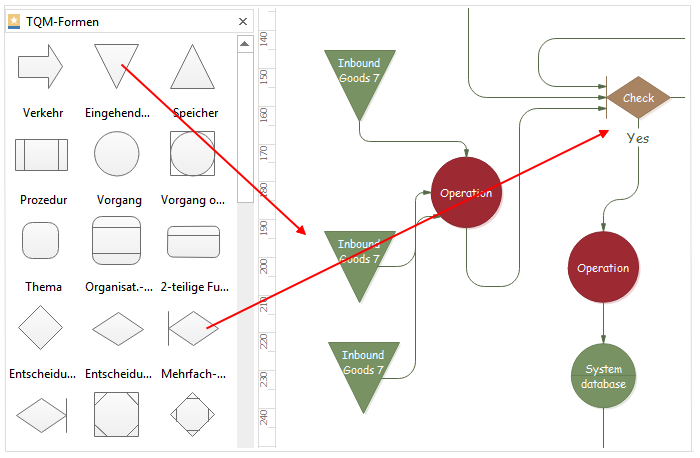
Doppelklicken Sie eine Form, um Anmerkungen hinzufügen. Sie können die Schriftgröße und Farbe unter der Registerkarte "Start" ändern.
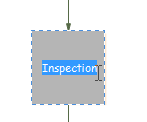
Schritte 3 - Verbinden von Shapes
Sie können die Verbinder entweder in der Bibliothek oder auf Start Tab nutzen. Edraw ist mit Snap & Kleber Feature entwickelt, das heißt, wenn der Verbinder mit einem Kleber auf der Form verbunden ist, sie "zusammengeklebt" werden; und werden sie nicht trennen, wenn Sie die Shapes verschieben.
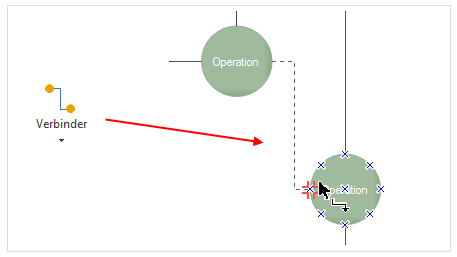
Schritte 4 - Erscheinungsbild anpassen
Unter der Registerkarte "Start" gibt es eine Schnellformatvorlage Galerie mit verschiedenen Schnellformatvorlagen. Wenn Sie ihnen nicht gefallen, können Sie weitere Schussfarben durch Füllen Taste finden.
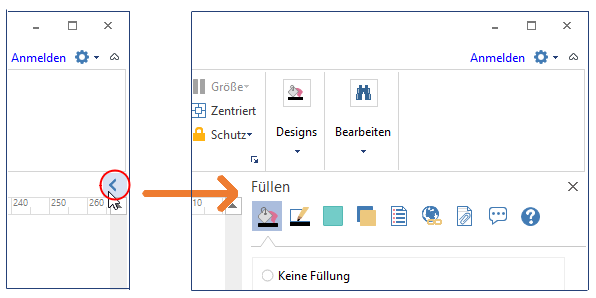
Von dem Menü Seite Layout können Sie den Diagramm-Thema mit 1 Klick und Echtzeitvorschau ändern.
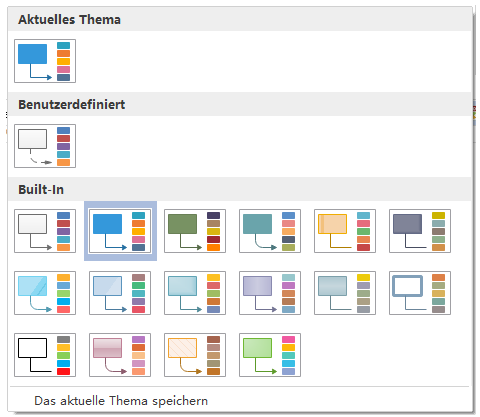
Schritte 5 - Speichern und exportieren
Klicken Sie Speichern auf den Datei Tab als das Standard-Format zu Speichern. Speichern als auf den Datei Tab als die andere Formate zu speichern. Sie können die Dateien als lokale Dateien oder in Ihrem Cloud speichern.
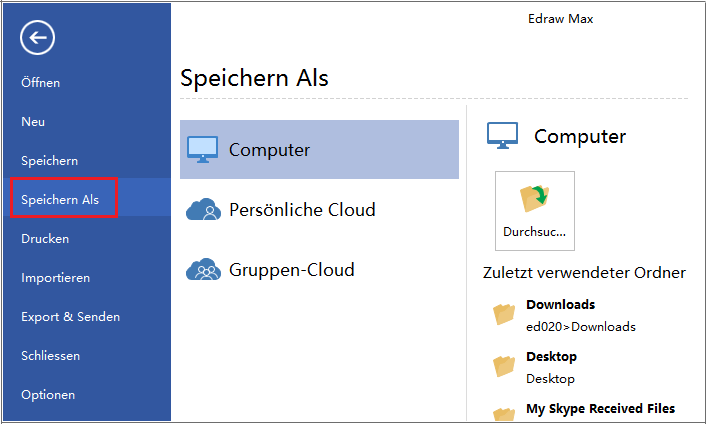
Klicken Sie Export & Senden unter Datei, um das Organigramm als Grafiken, Präsentation, Web-Dokumente und so weiter zu exportieren.
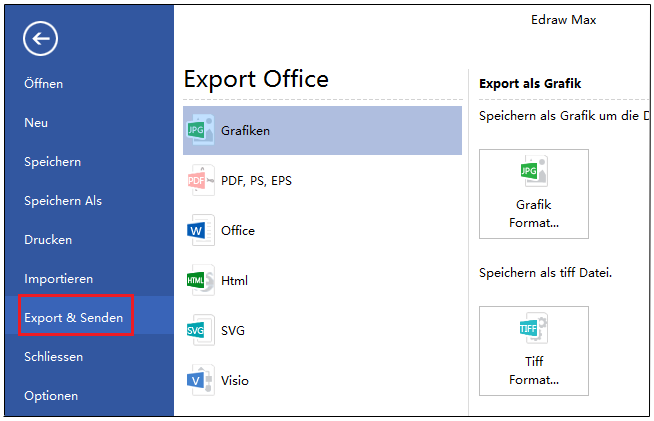
Beispiel der TQM-Diagramme
Um ein TQM-Diagramm effizient zu erstellen, ist es am besten Arbeit aus den kostenlosen Vorlagen der TQM-Diagramme zu beginnen. Das folgende Beispiel ist in unsere TQM-Diagramm-Software enthalten. Mit den integrierten intelligenten Formen können Sie TQM-Diagramme leicht aus Beispielen und Vorlagen zeichnen!